1.django的settings配置
# 1.修改配置 # 正式上线关闭调 DEBUG = True # 2.允许的主机 ALLOWED_HOSTS = ['xxx.com','127.0.0.1'] # 3.前端修改接口地址(vue) http://192.168.56.100:8888/ => http://xxx.com/ # 4.MySQL数据库根据实际情况配置(注意地址) # 5.缓存配置, 改为默认, 最简单形式(配置redis) # 6.收集静态文件 # 静态资源收集位置 STATIC_ROOT = os.path.join(BASE_DIR, 'static') # 7.命令行执行 python manage.py collectstatic
2.安装uwsgi 配置uWSGI
2.1 安装uwsgi
'''1. 安装uwsgi''' [root@linux-node1 /]# workon syl [root@linux-node1 /]# pip3 install uwsgi # 安装uwsgi [root@linux-node1 /]# whereis uwsgi # 查看uwsgi安装路径 uwsgi: /root/.virtualenvs/syl/bin/uwsgi
在 uwsgi_conf/uwsgi.ini 下新建这个文件
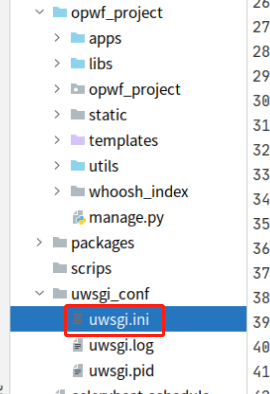
[uwsgi] # 使用Nginx连接时使用,Django程序所在服务器地址和端口号 socket=127.0.0.1:8000 # 项目目录绝对路径 chdir=/root/day/day11/opwf_project # 项目中wsgi.py文件的目录,相对于项目目录 wsgi-file=opwf_project/wsgi.py # 进程数(机器核数的1倍) processes=2 # 线程数 threads=30 #uwsgi服务器的角色 master=True # 存放进程编号的文件 pidfile=uwsgi.pid # 日志文件 daemonize=uwsgi.log # 指定依赖的虚拟环境 virtualenv=/root/.virtualenvs/syl
3.1 安装nginx
[root@linux-node1 /]# sudo apt update # 更新apt [root@linux-node1 /]# sudo apt install nginx # 安装nginx [root@linux-node1 /]# sudo systemctl status nginx # 查看nginx状态
3.2 配置nginx+uwsgi启动
在 /etc/nginx/conf.d/ 文件夹下新建任意名字 xxx.conf即可,写入的内容是官方给的
server { listen 8888; server_name 192.168.56.100; # /teach/shiyanlou_project/syl/static/admin/css/base.css # http://192.168.56.100/static/admin/css/base.css location /static { alias /root/day/day11/opwf_project/static; } location / { include uwsgi_params; uwsgi_pass 127.0.0.1:8000; uwsgi_ignore_client_abort on; } }
4. uwsgi和nginx 启动、关闭、查看日志
'''1.启动并查看nginx日志''' [root@linux-node1 demo2]# systemctl restart nginx # 开启nginx root@dev:uwsgi_conf# tail -f /var/log/nginx/access.log # 查看nginx接入日志 root@dev:uwsgi_conf# tail -f /var/log/nginx/error.log # 查看nginx错误日志 '''2.启动并查看uwsgi日志''' root@dev:uwsgi_conf# cd /teach/shiyanlou_project/uwsgi_conf # 进入实验楼目录 [root@linux-node1 demo2]# uwsgi --ini uwsgi.ini # 启动uwsgi的 django项目 # http://192.168.56.100:8888/ 访问项目 [root@linux-node1 demo2]# uwsgi --stop uwsgi.pid # 关闭uwsgi [root@dev:uwsgi_conf# tail -f uwsgi.log # 查看uwsgi日志 (syl) root@dev:uwsgi_conf# ps -ef|grep uwsgi # 查看uwsgi服务是否启动 root 92328 89266 0 14:37 pts/1 00:00:00 grep --color=auto uwsgi (syl) root@dev:uwsgi_conf# netstat -anptu | grep 8888 # 查看8888端口被哪一个程序 占用
access_log /var/log/nginx/access.log; # 接入日志(win10上的浏览器访问nginx的日志) error_log /var/log/nginx/error.log; # 当你启动、关闭nginx时报错 include /etc/nginx/conf.d/*.conf; # nginx配置扩展文件